很多人在办公过程中会遇到这一问题:将U盘插入电脑,发现只有提示声音但是无法成功读取设备,这是怎么回事呢?针对这一情况,本文整理了一些解决方法,有需要的小伙伴可以学习参考。
方法一
1、打开控制面板,如图,设置【查看方式】为类别,点击【查看设备和打印机】,

2、进入以下界面,点击【设备】,在这一栏可以看到你的U盘,有些品牌U盘显示的是本品牌的商标,
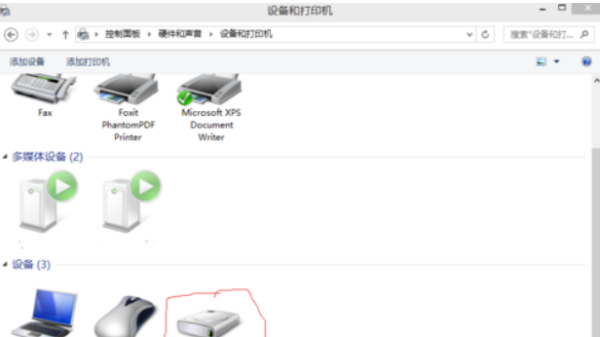
3、鼠标右击U盘图标,选择【删除设备】,然后将U盘拔出,重新插入,电脑即会成功读取U盘。
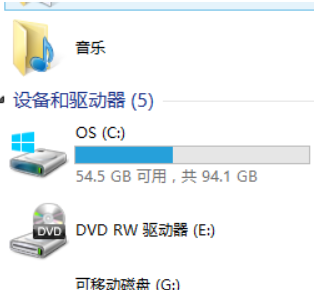
方法二
如果插入U盘会有提示音,而且U盘在别的电脑中可以正常使用,请尝试以下操作:
1、鼠标右击开始菜单,选择【设备管理器】,打开设备管理器,如图,点击【通用串行内总线控制器】——【USB大容量存储设备】,右击选择【启用设备】,
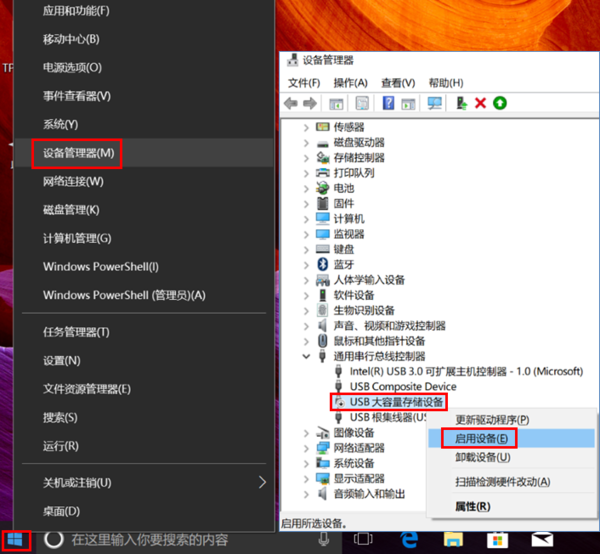
2、鼠标右击开始菜单,选择【磁盘管理】,进入磁盘管理窗口,逐一选中各个磁盘,点击上方【操作】——【重新扫描磁盘】,然后拔插U盘,查看问题是否解决。
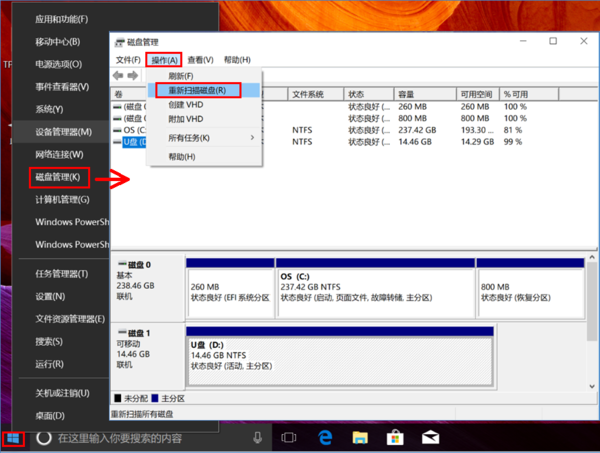
方法三
1、呼出开始菜单,点击【设置】,进入Windows设置面板,如图,点击【设备】选项,
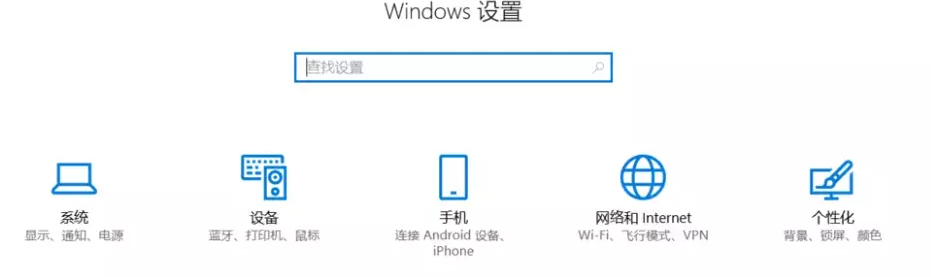
2、进入以下界面,等待一会,然后点击查看【其他设备】,找到U盘图标,将其删除。最后将U盘拔出重新插入,U盘盘符就出现在【此电脑】中。
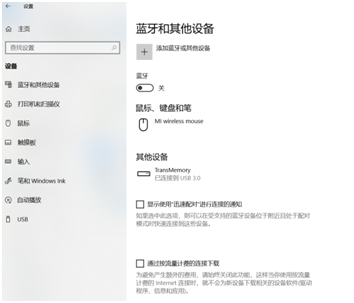
如果你也遇到了电脑无法读取U盘的情况,可以参照本文方法进行解决。了解更多精彩教程资讯,关注VeVb.com。
新闻热点
疑难解答